在Excel中做股价图的方法
如何用Excel制作股价图?K线图是股市重要的技术分析工具,Excel中也有内置的专门绘制股价图的模板。在日常工作中,也可以利用股价走势来展现业务数据变化。下面小编就给大家分享Excel中绘制直观的股价图方法教程,小伙伴们快去看看直观的股价图是如何绘制出来的吧?
怎么用Excel绘制股价图?
1、为了更方便地说明Excel股价图模板的使用方法,这里小试牛刀。首先利用证券软件下载股市数据,数据格式选择Excel的形式。选择数据区域,插入“成交量—开盘—最高—最低—收盘”股价图,注意,数值系列的顺序不能乱,一定要按照成交量、开盘、最高、最低、收盘来排列。
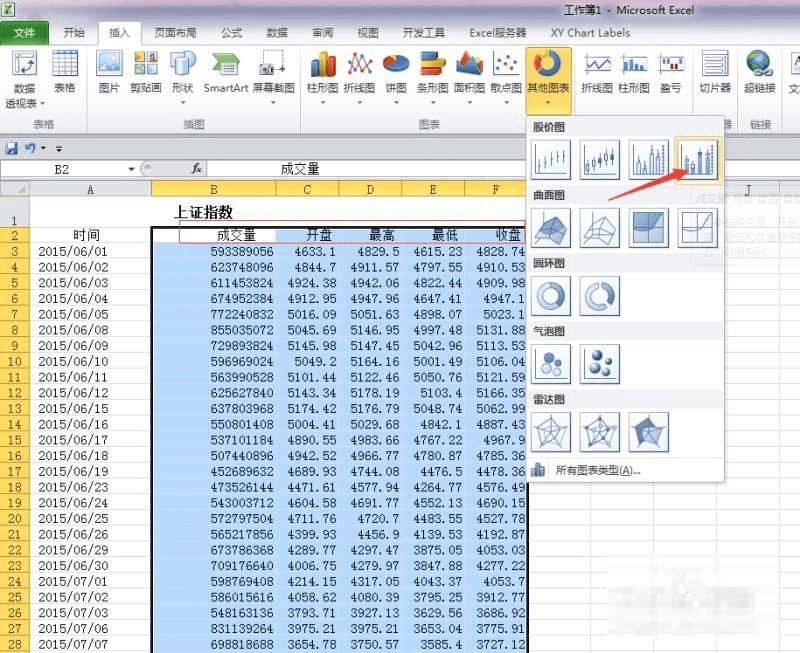
2、得到股价图后,对坐标轴刻度进行调整,再进行一些优化处理,就得到直观的K线图啦。

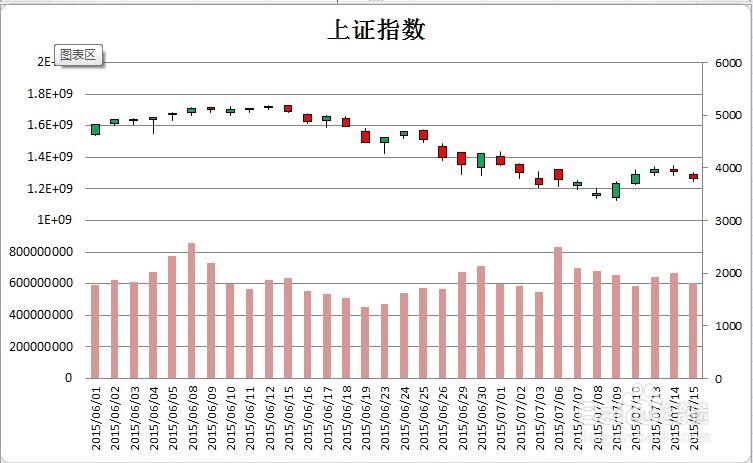
3、除了在股市中会利用到K线图外,工作业务中也会用到这种图表工具。下面介绍一个实际工作中使用K线图的例子。现有一组零售商销售数据,需要进行目标管理。我们可以将实际销售额设置为开盘和盘高,每日目标销售额设为盘低和收盘。每日客流量设为成交量。
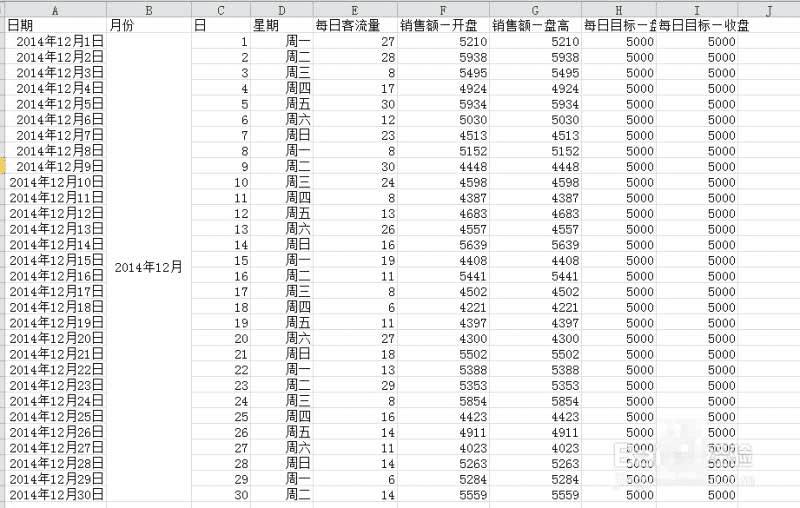
4、选择数据区域,插入股价图。对股价图进行调整,选择月份、日、星期添加水平轴标签。该图反映了每天的实际销售额是否达到目标值,同时显示了每周的变化。

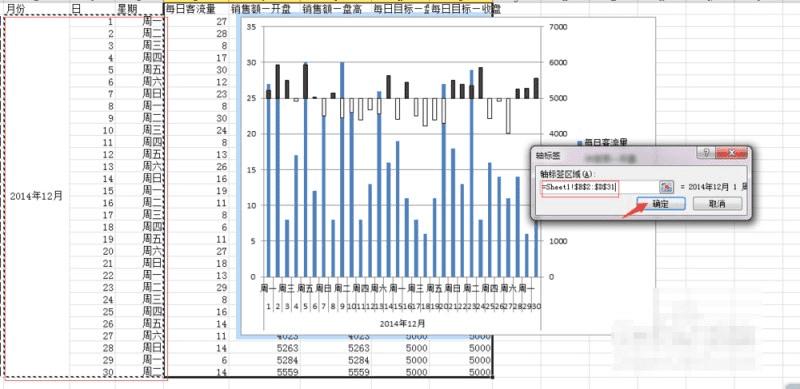

5、对股价图的刻度进行调整。将左边轴的坐标轴选项最大值调整到80,使成交量与K线之间有一定的距离,看起来清晰。
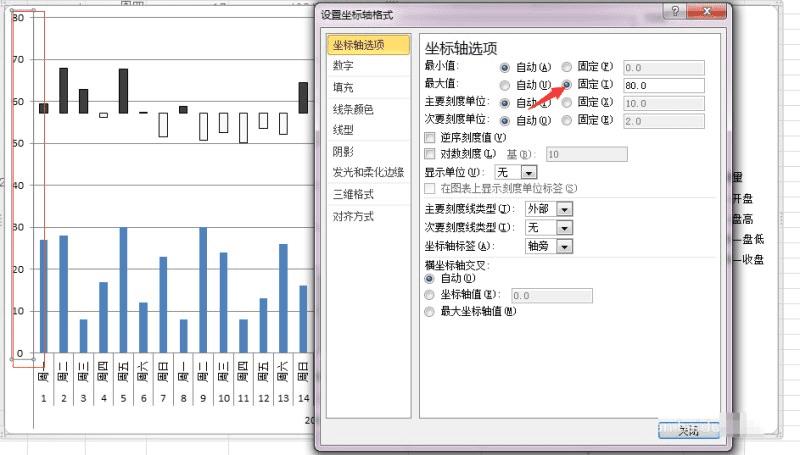
6、最后对图表进行美化处理。完成。
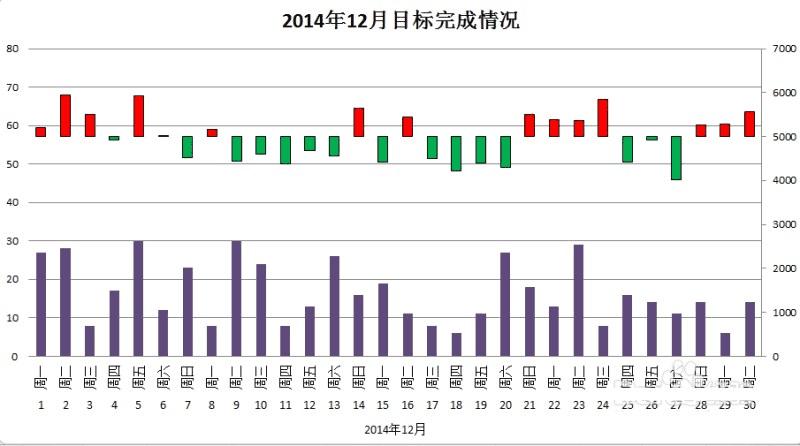
教程结束,以上就是关于excel股价图怎么做?Excel中绘制直观的股价图教程的全部,需要的小伙伴赶快动手试试吧!
本文地址:http://www.45fan.com/dnjc/97053.html
